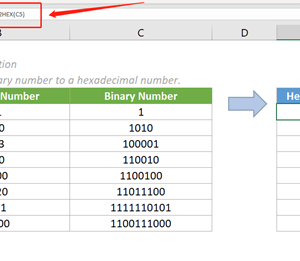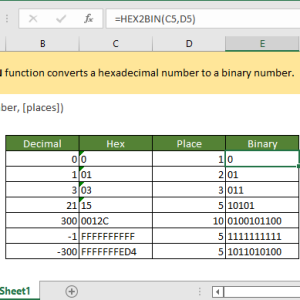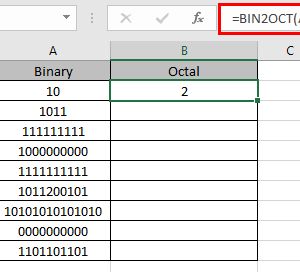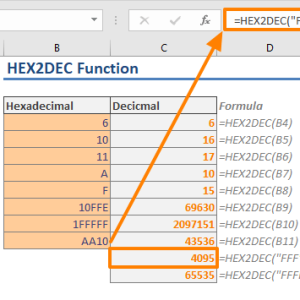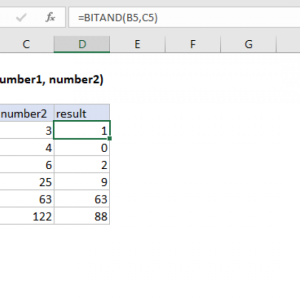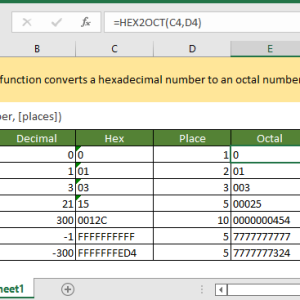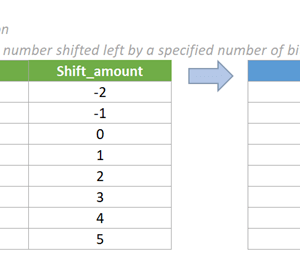Chuyển đổi số thập phân sang nhị phân thủ công là một quá trình tốn thời gian. Tôi từng phải chia liên tục cho 2, ghi lại số dư, rồi đọc ngược từ dưới lên để có được chuỗi nhị phân. Mỗi số mất 2-3 phút, và nếu có 50 số cần chuyển đổi trong bảng tính thì mất cả buổi sáng. Hàm DEC2BIN trong Excel giải quyết vấn đề này trong vài giây.
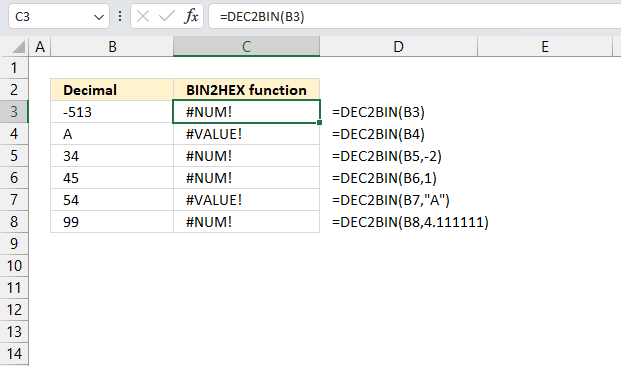
Hiểu Rõ Hàm DEC2BIN
Hàm DEC2BIN chuyển đổi số thập phân thành số nhị phân với cú pháp đơn giản. Đây là hàm thuộc nhóm kỹ thuật trong Excel, có sẵn từ phiên bản 2007 trở đi.
Cú pháp cơ bản:
=DEC2BIN(number, [places])
Tham số đầu tiên là số thập phân cần chuyển đổi, phải nằm trong khoảng từ âm 512 đến dương 511. Tham số thứ hai là tùy chọn, quy định số ký tự tối thiểu cho kết quả nhị phân. Nếu bỏ qua tham số này, Excel sử dụng số ký tự tối thiểu cần thiết.
Giới hạn âm 512 đến dương 511 tồn tại vì kết quả nhị phân chỉ có thể dài tối đa 10 ký tự. Số âm được biểu diễn bằng ký pháp bù hai, trong đó bit đầu tiên là bit dấu và 9 bit còn lại là bit độ lớn.
3 Bước Sử Dụng Cơ Bản
Bước 1: Nhập Công Thức Đơn Giản
Chọn ô cần hiển thị kết quả và nhập công thức. Giả sử số thập phân 25 nằm trong ô A2, công thức sẽ là:
=DEC2BIN(A2)
Nhấn Enter và Excel trả về 11001, đây là biểu diễn nhị phân của 25. Bạn cũng có thể nhập số trực tiếp vào công thức như =DEC2BIN(25) thay vì tham chiếu ô.
Bước 2: Chuyển Đổi Nhiều Số Cùng Lúc
Khi có danh sách số thập phân trong cột A từ hàng 2 đến hàng 20, nhập công thức vào ô B2. Sau khi có kết quả, di chuột đến góc dưới bên phải của ô B2 cho đến khi con trỏ thành dấu cộng. Nhấp đúp vào dấu cộng này hoặc kéo xuống hàng 20.
Excel tự động áp dụng công thức cho tất cả các hàng. Phương pháp này chuyển đổi 50 số trong 5 giây thay vì 2 giờ làm thủ công. Công thức tự động điều chỉnh tham chiếu ô cho từng hàng.
Bước 3: Định Dạng Kết Quả Nhất Quán
Kết quả nhị phân có độ dài khác nhau tùy vào giá trị. Số 1 cho kết quả 1, số 25 cho 11001, số 255 cho 11111111. Để căn chỉnh dễ đọc hơn, thêm tham số thứ hai vào công thức:
=DEC2BIN(A2, 8)
Tham số 8 đảm bảo tất cả kết quả có 8 ký tự, thêm số 0 vào đầu nếu cần. Số 25 trở thành 00011001 thay vì 11001. Điều này đặc biệt hữu ích khi làm việc với địa chỉ mạng hoặc mã nhị phân có độ dài cố định.
Tham Số Places Để Kiểm Soát Độ Dài
Tham số places chỉ có tác dụng với số dương. Khi chuyển đổi số âm, Excel luôn trả về 10 ký tự bất kể giá trị places là bao nhiêu. Ví dụ, công thức =DEC2BIN(-5, 8) vẫn cho kết quả 10 ký tự: 1111111011.
Các trường hợp sử dụng places:
Chuyển đổi địa chỉ IP phân đoạn thành nhị phân 8 bit. Mỗi phân đoạn của địa chỉ IP như 192.168.1.1 cần biểu diễn thành 8 bit. Công thức =DEC2BIN(192, 8) cho 11000000, trong khi không có tham số 8 chỉ cho 11000000 nhưng không đảm bảo tính nhất quán với các giá trị nhỏ hơn.
Tạo mã nhận dạng nhị phân có độ dài cố định. Khi hệ thống yêu cầu mã 10 bit, sử dụng =DEC2BIN(50, 10) để có 0000110010 thay vì 110010.
Nếu giá trị places nhỏ hơn số ký tự cần thiết cho kết quả nhị phân, hàm trả về lỗi NUM. Ví dụ, =DEC2BIN(255, 6) báo lỗi vì 255 cần ít nhất 8 ký tự để biểu diễn thành 11111111.
Xử Lý Lỗi NUM Phổ Biến
Lỗi NUM xuất hiện khi số thập phân vượt quá giới hạn cho phép. Số lớn hơn 511 hoặc nhỏ hơn âm 512 không thể chuyển đổi bằng hàm này.
Giải pháp cho số lớn hơn 511:
Sử dụng hàm BASE thay thế cho các phiên bản Excel 2013 trở lên. Cú pháp =BASE(số, 2) với tham số 2 chỉ định hệ nhị phân. Hàm BASE chấp nhận số lên đến 2 tỷ, lớn hơn nhiều so với giới hạn 511 của DEC2BIN.
Ví dụ, =BASE(1024, 2) trả về 10000000000, trong khi =DEC2BIN(1024) chỉ cho lỗi NUM. Tuy nhiên, BASE không có tham số places để thêm số 0 đầu, vì vậy cần kết hợp với hàm TEXT nếu cần định dạng cố định.
Kiểm tra giá trị trước khi chuyển đổi:
Thêm hàm IF để tránh lỗi hiển thị trong bảng tính. Công thức =IF(AND(A2>=-512, A2<=511), DEC2BIN(A2), "Vượt giới hạn") kiểm tra điều kiện trước khi thực hiện chuyển đổi. Khi giá trị nằm ngoài phạm vi, thay vì báo lỗi NUM, ô hiển thị thông báo rõ ràng.
Lỗi VALUE xuất hiện khi tham số không phải là số. Nếu ô A2 chứa văn bản như “hai mươi lăm” thay vì 25, công thức =DEC2BIN(A2) báo lỗi VALUE. Đảm bảo tất cả giá trị đầu vào là số trước khi áp dụng công thức.
Ứng Dụng Thực Tế Trong Công Việc
Phân Tích Địa Chỉ Mạng
Khi làm việc với địa chỉ IP và mặt nạ mạng con, chuyển đổi sang nhị phân giúp tính toán phạm vi địa chỉ. Địa chỉ IP 192.168.10.5 với mặt nạ 255.255.255.0 cần chuyển từng phân đoạn thành nhị phân 8 bit để xác định địa chỉ mạng và địa chỉ quảng bá.
Sử dụng công thức như =DEC2BIN(192, 8), =DEC2BIN(168, 8), =DEC2BIN(10, 8), =DEC2BIN(5, 8) trong các ô riêng biệt. Kết quả 11000000.10101000.00001010.00000101 giúp dễ dàng thực hiện phép AND với mặt nạ mạng để tìm địa chỉ mạng.
Thiết Kế Logic Số
Kỹ sư điện tử sử dụng biểu diễn nhị phân để thiết kế mạch số. Khi làm việc với bảng chân lý hoặc kiểm tra trạng thái bit, có bảng chuyển đổi nhanh từ thập phân sang nhị phân tiết kiệm thời gian. Công thức DEC2BIN trong cột bên cạnh giá trị thập phân tạo bảng tra cứu tức thì.
Ví dụ, khi thiết kế bộ giải mã 3 bit với 8 trạng thái từ 0 đến 7, tạo cột số từ 0 đến 7 và áp dụng =DEC2BIN(A2, 3) để có biểu diễn 3 bit cho mỗi trạng thái. Kết quả 000, 001, 010, 011, 100, 101, 110, 111 chính là đầu vào cho bảng chân lý.
Xử Lý Cờ Bit Trong Lập Trình
Lập trình viên thường lưu nhiều cờ logic trong một số nguyên. Giá trị 25 có thể biểu diễn 5 cờ khác nhau với 11001 cho thấy cờ 1, 4 và 5 được bật. Chuyển đổi sang nhị phân trong Excel giúp gỡ lỗi và kiểm tra trạng thái cờ.
Khi phân tích log hệ thống chứa giá trị thập phân đại diện cho trạng thái, sử dụng DEC2BIN để xem bit nào được thiết lập. Giá trị 157 chuyển thành 10011101 cho thấy rõ ràng bit 1, 3, 4, 5 và 8 đang hoạt động.
Lưu Ý Về Tương Thích
Hàm DEC2BIN có sẵn trong Excel 2007 và tất cả phiên bản sau đó, bao gồm Excel 2010, 2013, 2016, 2019, 2021 và Microsoft 365. Các phiên bản cũ hơn như Excel 2003 yêu cầu cài đặt bổ trợ Analysis ToolPak từ menu Tools > Add-Ins.
Hàm hoạt động giống hệt trên Excel cho Windows, Mac và Excel trên web. Công thức sao chép giữa các nền tảng mà không cần điều chỉnh. Tuy nhiên, hàm BASE chỉ khả dụng từ Excel 2013, vì vậy nếu cần chuyển đổi số lớn hơn 511 trên Excel 2010 hoặc cũ hơn, cần viết hàm tùy chỉnh bằng VBA.
Bắt đầu với các số nhỏ để làm quen với hàm. Thử chuyển đổi số từ 0 đến 15 trước, quan sát cách bit thay đổi, sau đó mở rộng sang các ứng dụng thực tế. Hàm BIN2DEC thực hiện chuyển đổi ngược từ nhị phân về thập phân khi cần.